Autodesk VRED Design 2020【三维可视化和虚拟样机软件】中文破解版安装图文教程
1软件安装包选择解压打开
百度网盘下载到电脑本地,鼠标右键进行解压打开
2双击应用程序运行安装
点击更改更改解压位置
3正在解压中
请耐心等候
4点击安装
点击安装
5软件许可协议接受
勾选我接受,然后下一步
6选择安装位置
点击浏览更改位置
7正在安装中
安装时间有点久,亲耐心等候
8安装成功
点击右上角的X关闭,不要点击立即启动
9关闭网络
将网络禁用
10打开软件
点击输入序列号
11Autodesk许可
点击我同意
12产品许可激活
点击激活
13输入序列号
输入序列号:666-69696969,密钥:885L1,点击下一步
14需要连接Internet
选择使用脱机方法申请激活码
15脱机激活申请
获得申请号,将申请号复制保存,点击关闭
16鼠标右键以管理员身份运行注册机
打开Crack文件夹,鼠标右键以管理员身份运行注册机
17点击Patch
点击Patch,提示successfully patched!,点击确定
18输入申请号
将刚才生成的申请号复制到注册机,然后点击Generate
19获得激活码
获得激活码
20打开软件来到产品许可激活选项页面
重新打开软件,按照步骤10、11、12、13打开,然后来到产品许可激活选项页面,选择我具有Autodesk提供的激活码
21复制激活码
将注册机生出的激活码复制到产品许可激活选项页面的空白框,点击下一步
22激活成功
点击完成就可以。如果提示激活错误激活码不正确的话,那么关闭注册机重新打开获取新的激活码,再输入到产品许可激活选项的框里进行激活
23软件界面
打开软件就可以 免费使用软件了
推荐阅读:
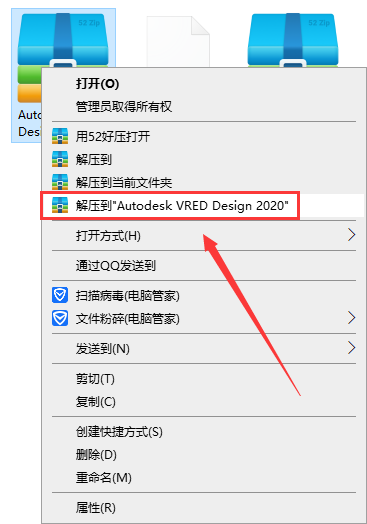


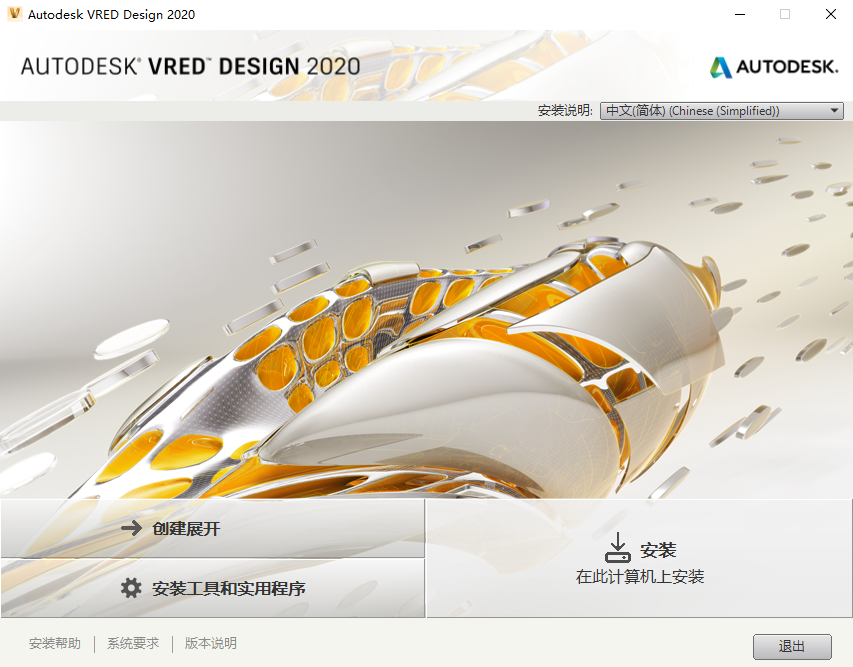
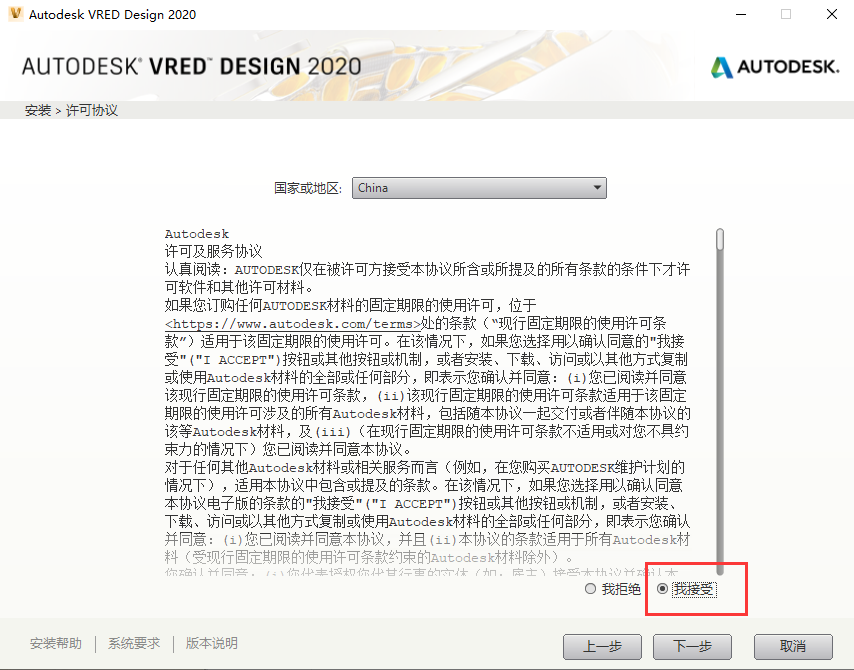
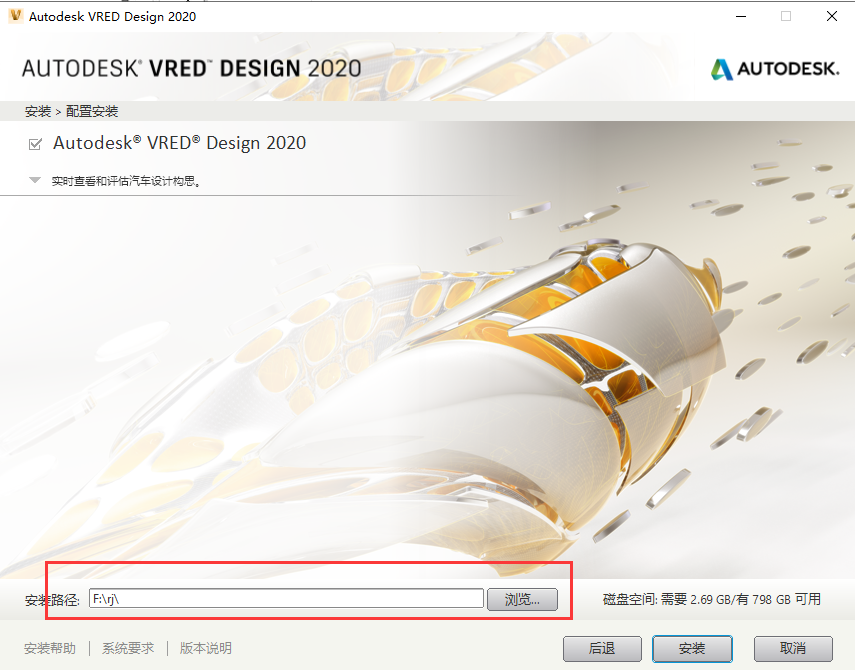
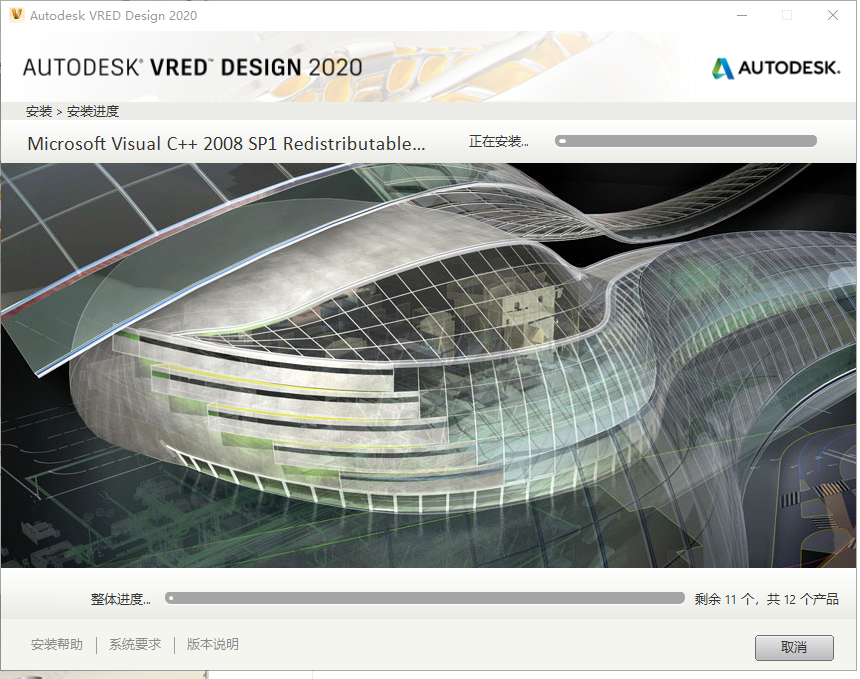

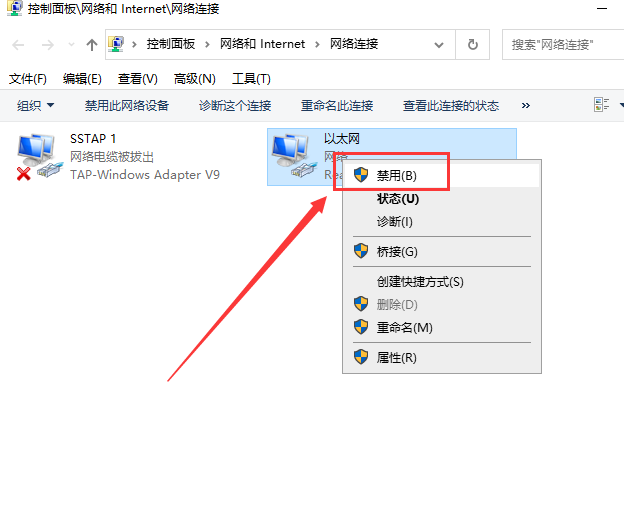
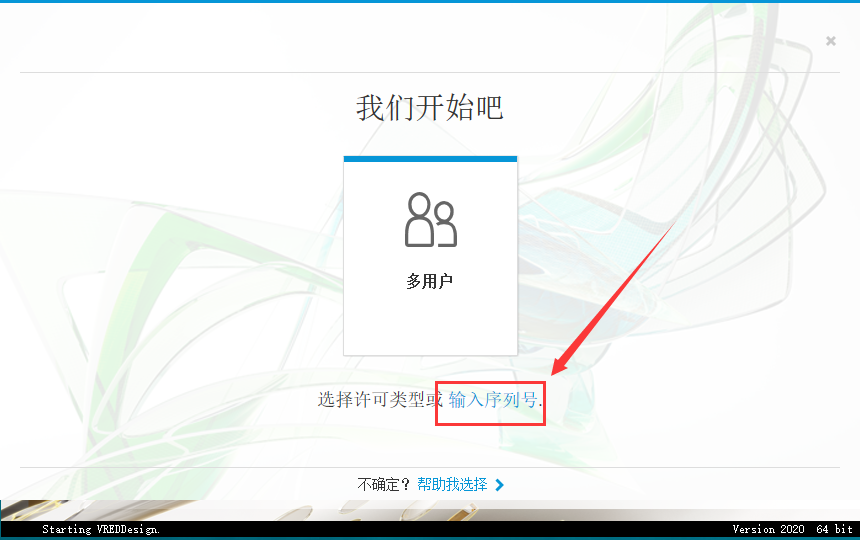
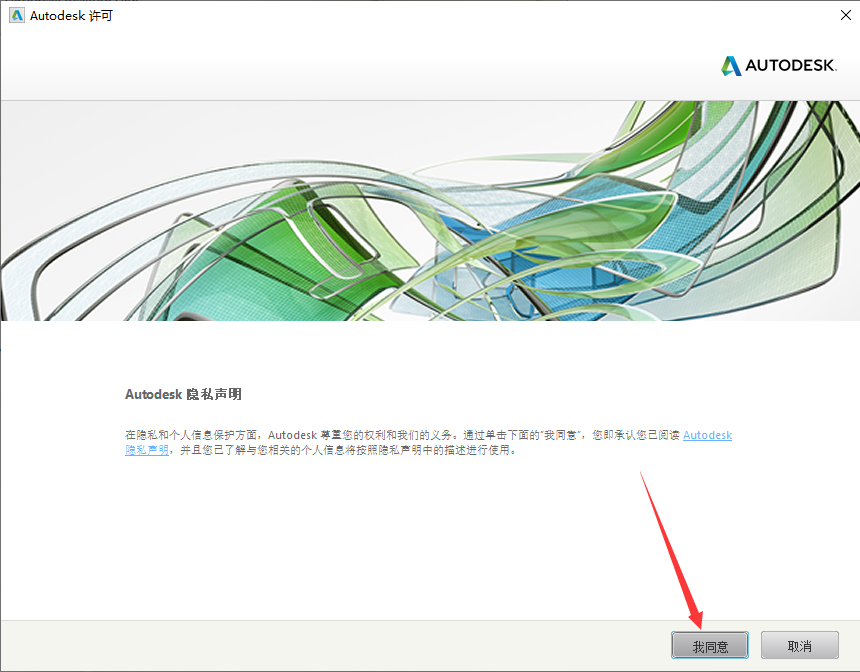

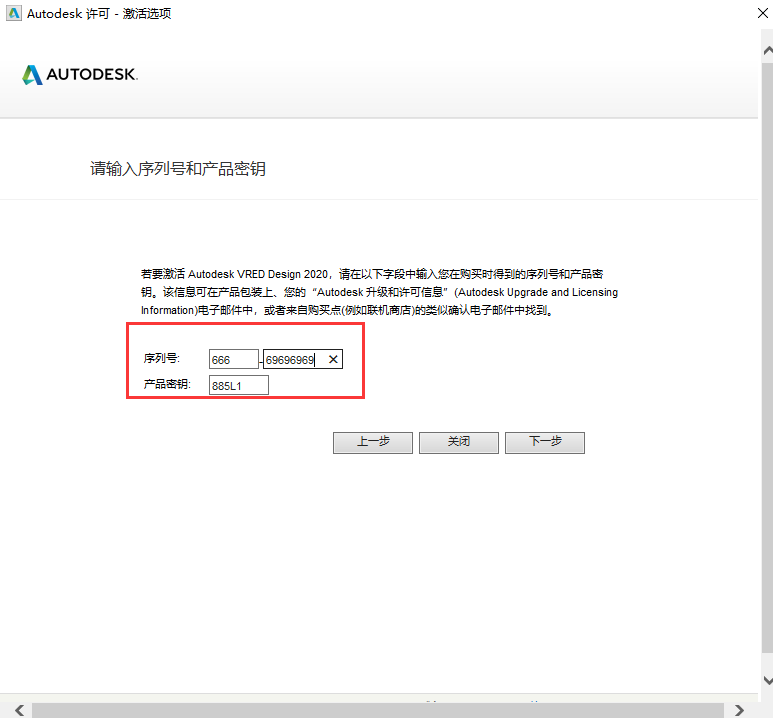
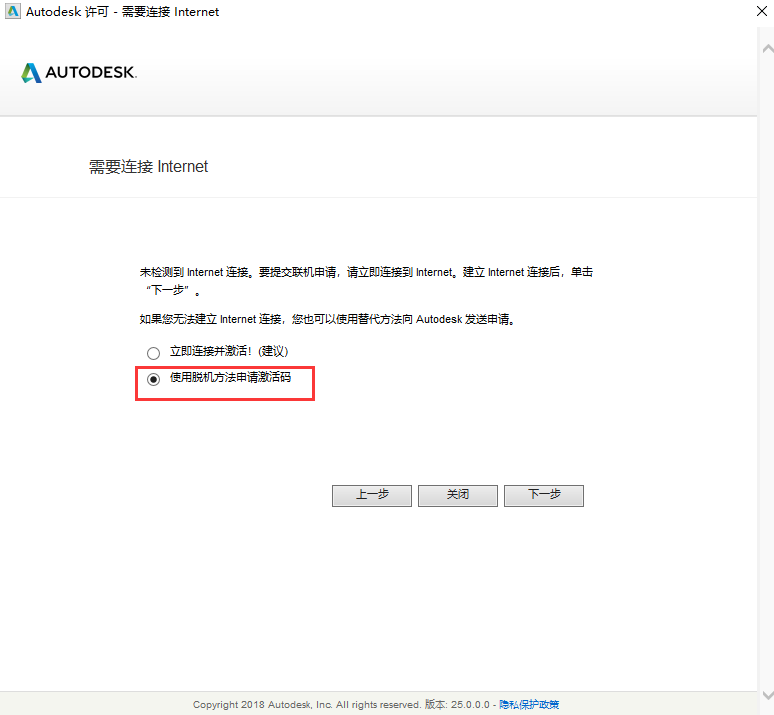
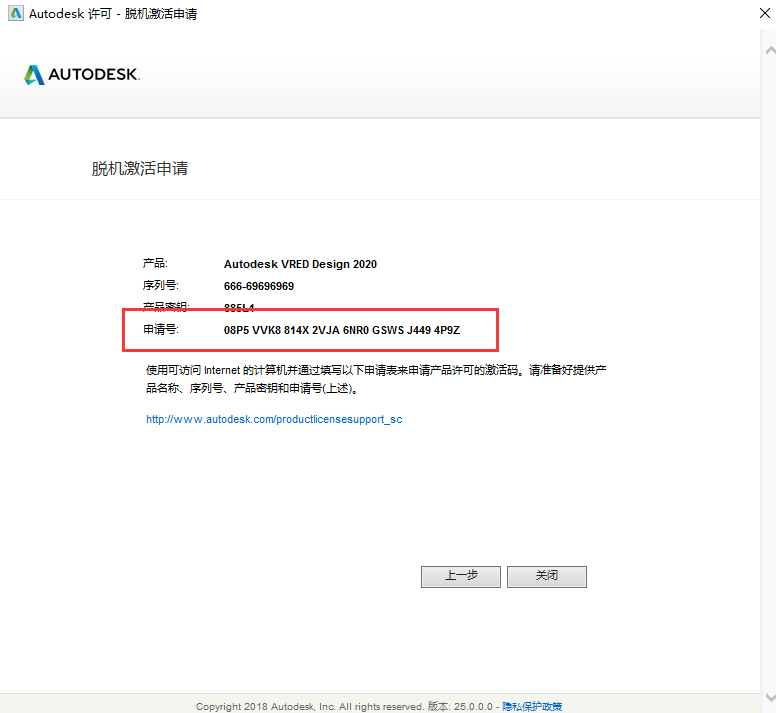


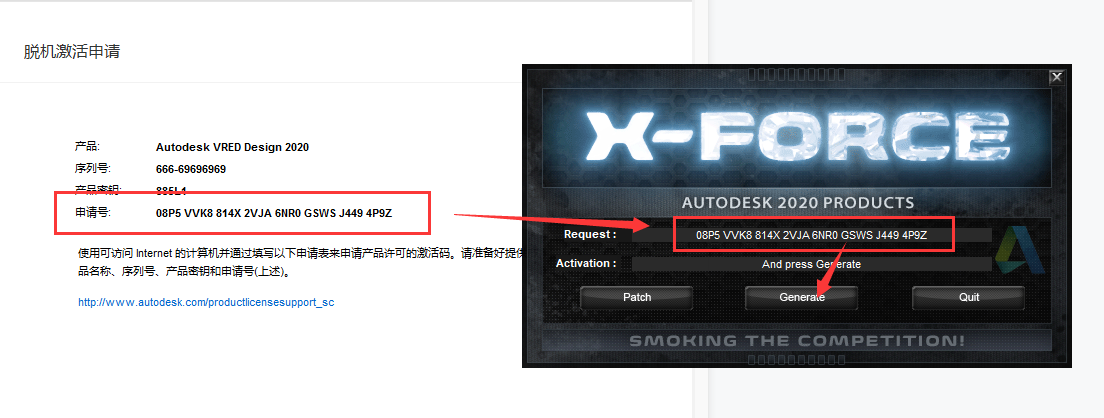
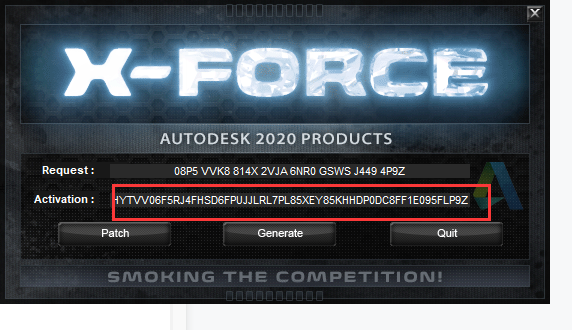
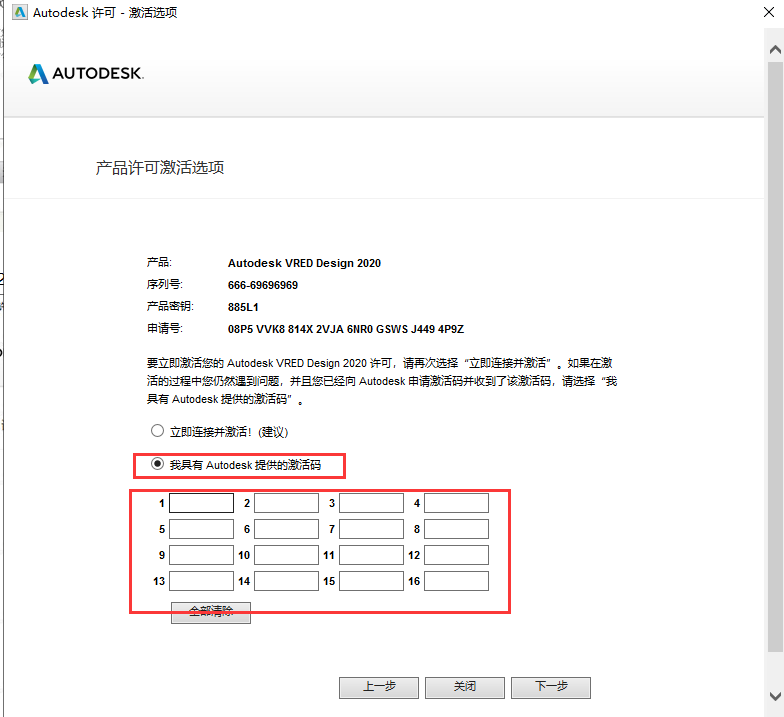
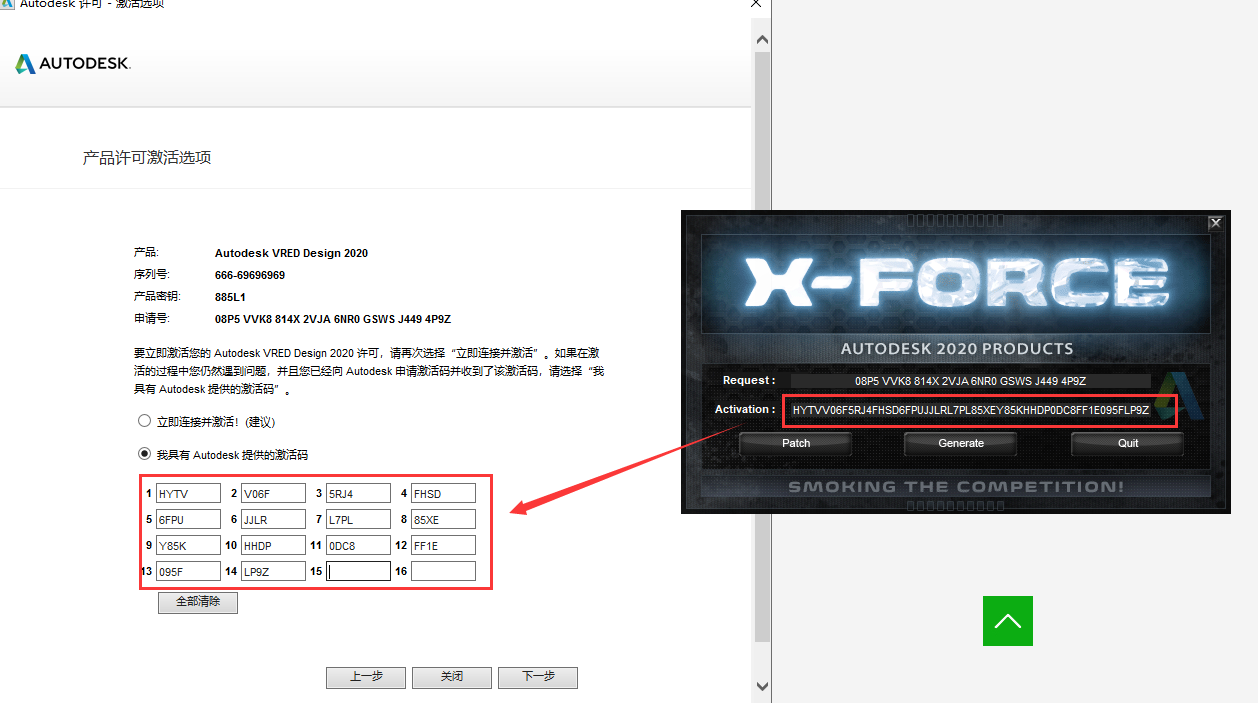
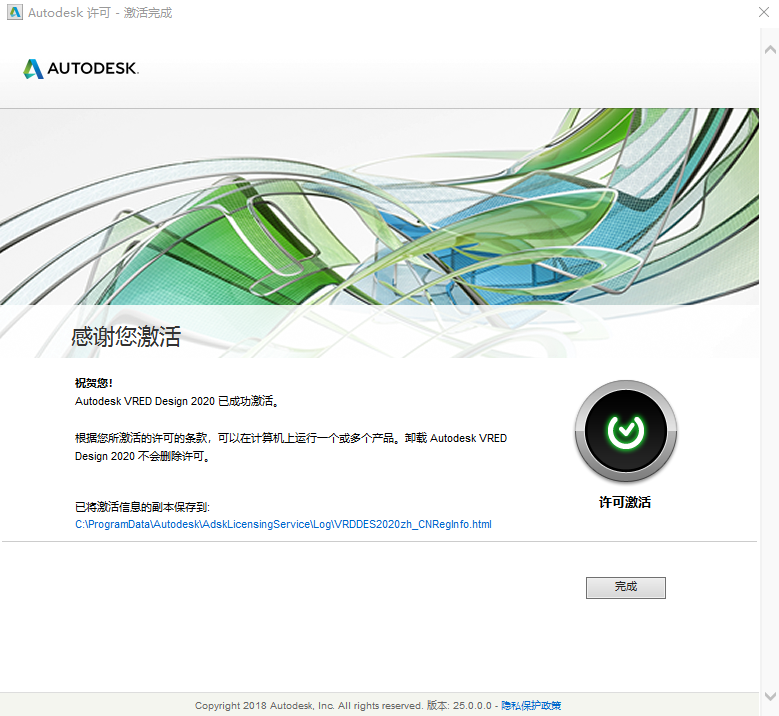

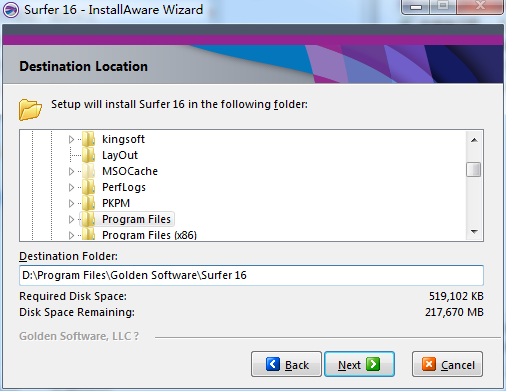
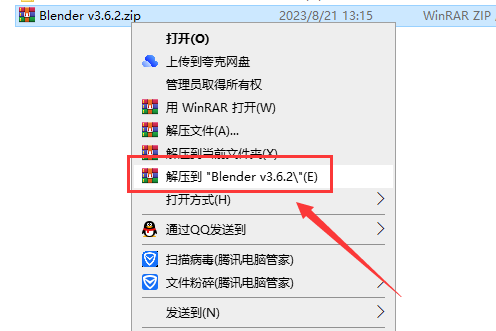
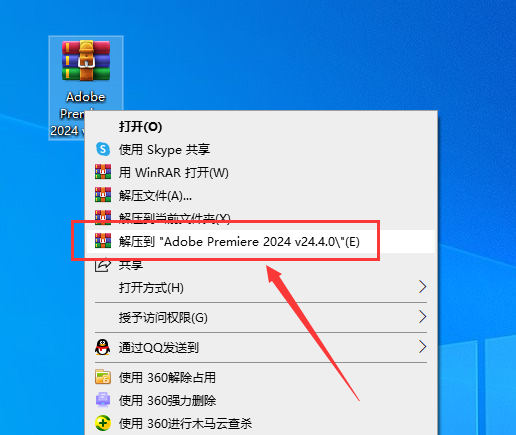


![[MD软件下载]Adobe Substance 3D Modeler v1.6.0中文破解版安装图文教程](https://momofx.cn/content/uploadfile/2025-03/1741832066_26fe9626.png)
![[ps 2024最新版]Adobe Photoshop 2024 v25.3.1免费中文破解版安装图文教程](https://momofx.cn/content/uploadfile/2025-03/1741832071_260a1082.png)







文章有(0)条网友点评